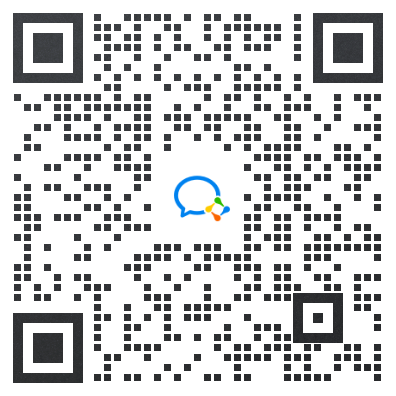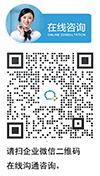3D打印机尤其适合抽象和复杂结构的构建,我们经常会被一些充满几何美学的创意三维模型所震撼,那些点、线、面、体的奇妙组合,在不同空间中可以呈现出不同的自然结构美感。很多新手朋友可能会觉得那些作品是出自艺术家之手,其实一般的创意模型建模非常简单。
一、小锦囊:
1.借助3d one软件
2.模型合并,组合编辑
第一步:
命令:圆柱体
1.圆柱体 ①基本实体→圆柱体
2.尺寸修改 ②半径是50
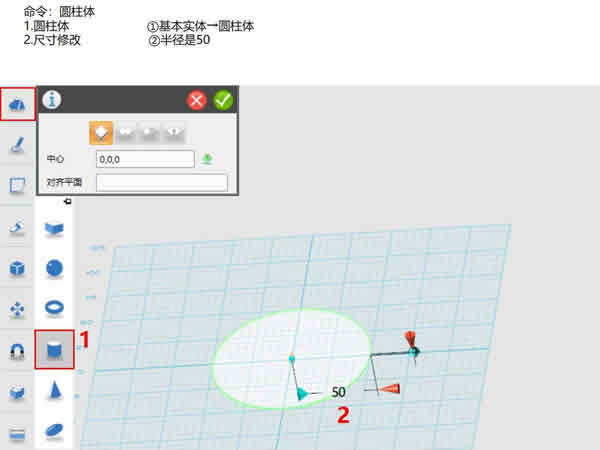
第二步:
命令:六面体
1.六面体 ①基本实体→六面体
2.修改参数 ②设置半径长度,宽2mm
3.移动 ③移动半径的一半
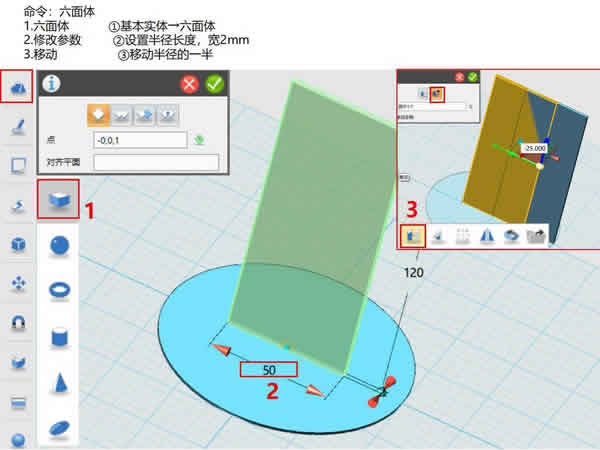
第三步:
命令:阵列
1.阵列 ①左键点击阵列模型
2.圆形阵列 ②拉伸前面3毫米
3.阵列的方向 ③阵列20,向上的方向
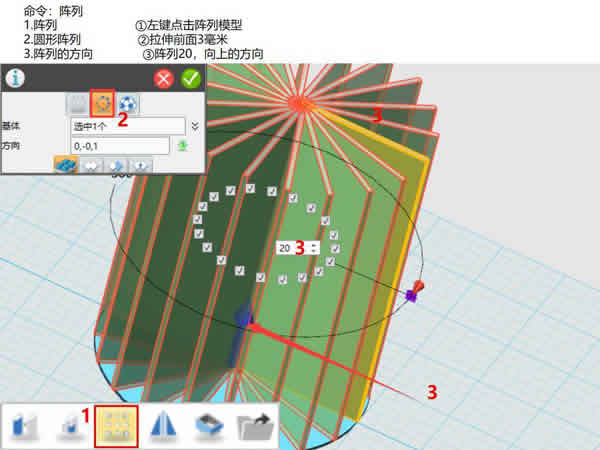
第四步:
命令:组合编辑
1.组合编辑 ①先选中一个
2.合并体 ②选其他没有选中的
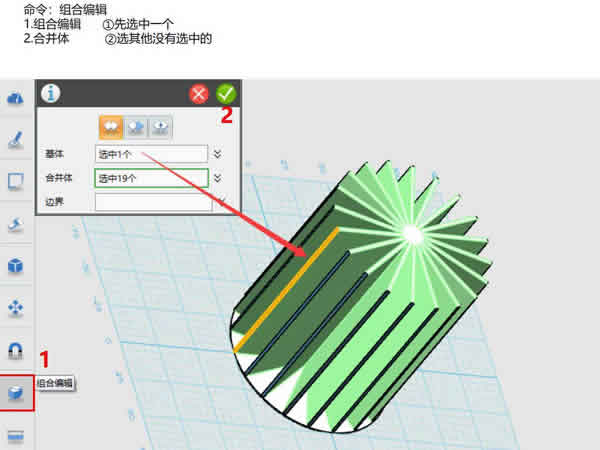
第五步:
命令:复制
1.复制模型 ①Ctrl+c
2.确定位置 ②Ctrl+v
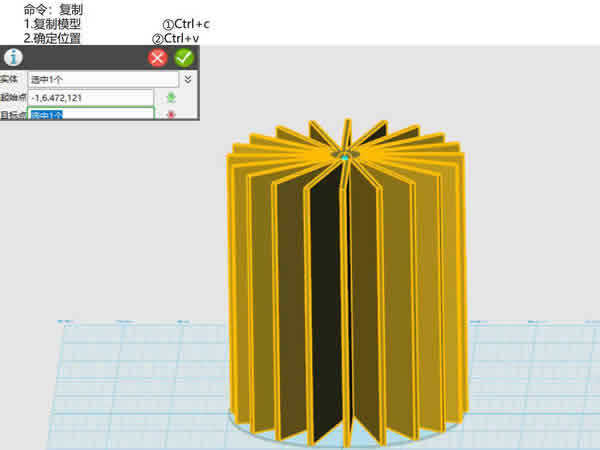
第六步
命令:选择扭曲的
1.扭曲 ①特殊功能→扭曲
2.选择基准面 ②底部的圆柱体
3.扭曲角度 ③上面的扭转180°
4.另一个扭转-180°
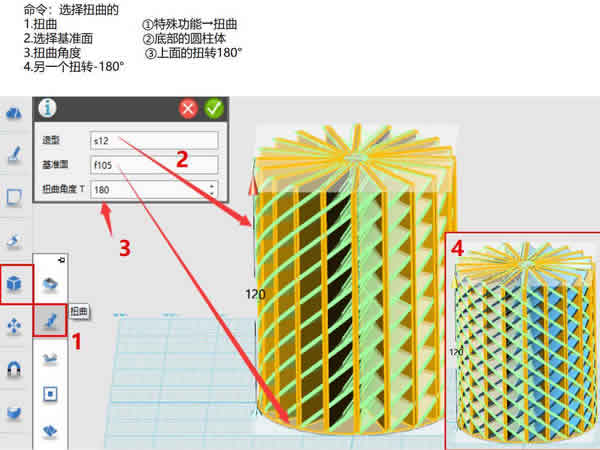
第七步
命令:组合编辑、隐藏
1.组合编辑
2.组合两个模型 ②先选中一个,再点击另一个合并体
3.隐藏几何体 ③把模型隐藏
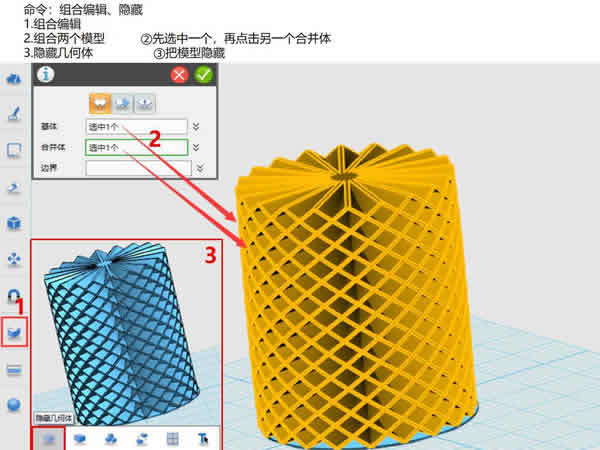
第八步
命令:正方体、曲线、直线
1.正方体 ②基本实体→正方体
2.选位置 ②选中左视图草绘
3.曲线和直线 ③画出喜欢的形状,不要超出底部圆环
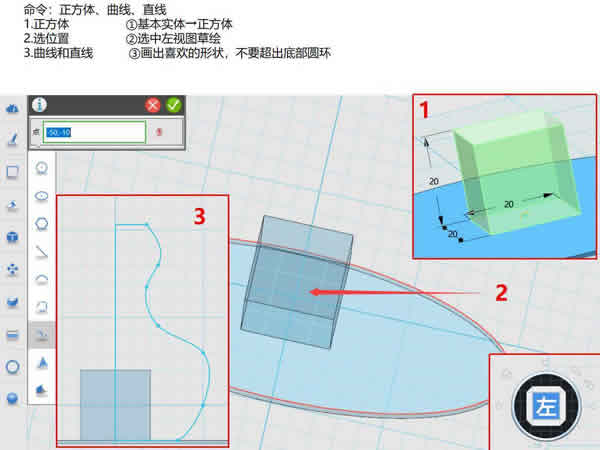
第九步
命令:旋转、抽壳
1.旋转 ①左键物体选择旋转
2.旋转轴 ②选中旋转轴
3.抽壳 ③开放面选择上面
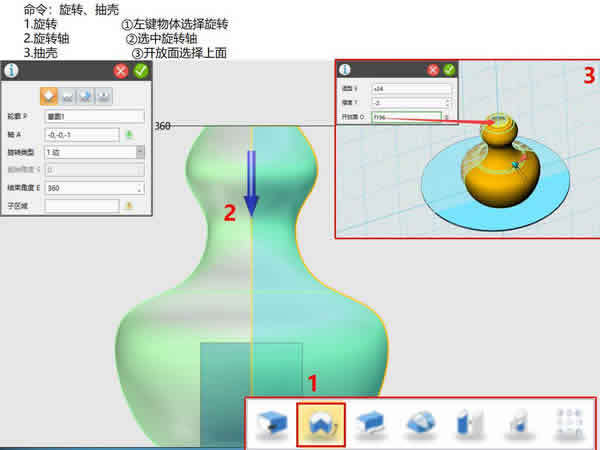
第十步
组合两个模型,形成合并体
命令:显示全部、组合编辑
1.显示全部
2.组合编辑 ②选择交运算
3.选中基体 ③可以选中后再组合编辑
4.选中合并体
5.删除之前辅助的圆柱体和六面体
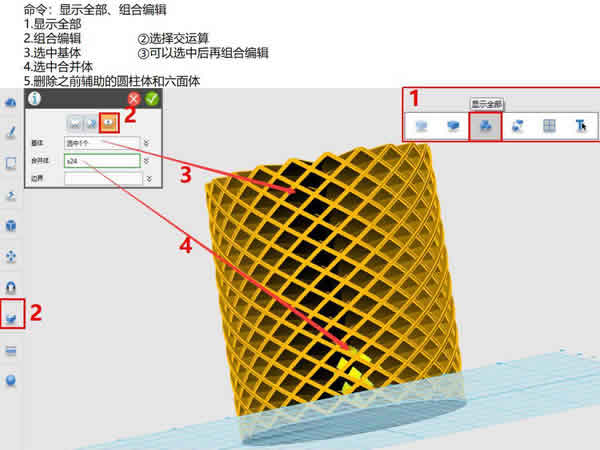

将物体导出stl格式,拖入创想三维切片软件,修改大小。待切片完成就可以开始打印了!
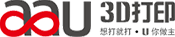







 大家都在看
大家都在看
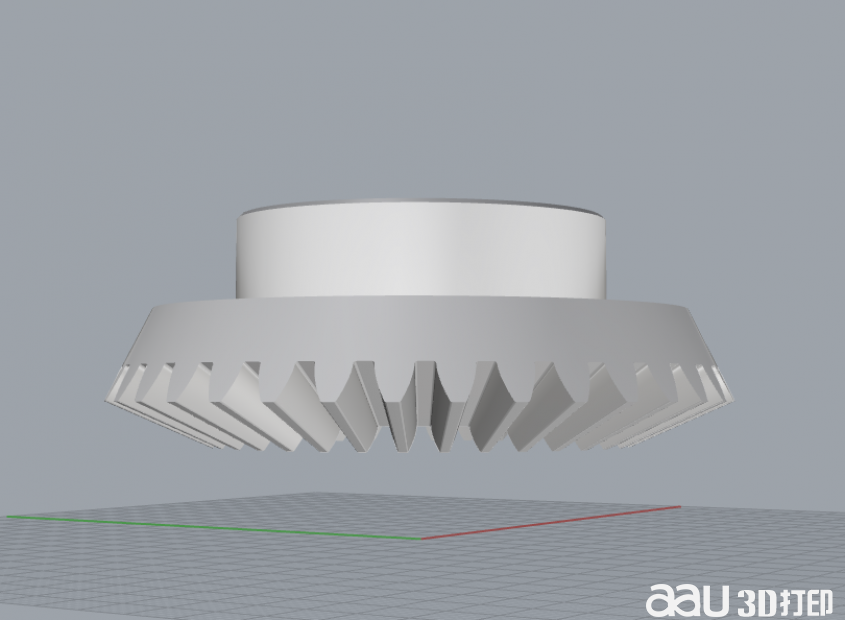





 3D打印直通车
3D打印直通车 上传STL文件
上传STL文件 挑选模型
挑选模型